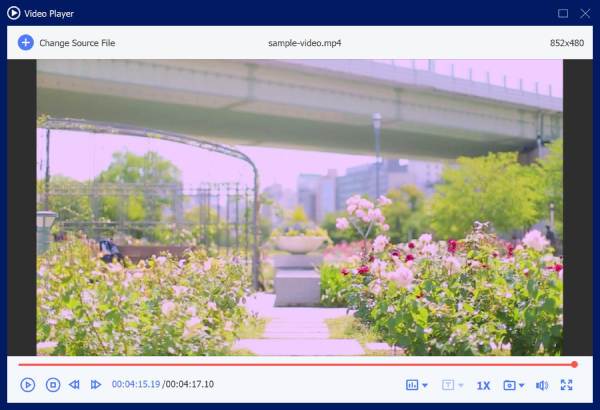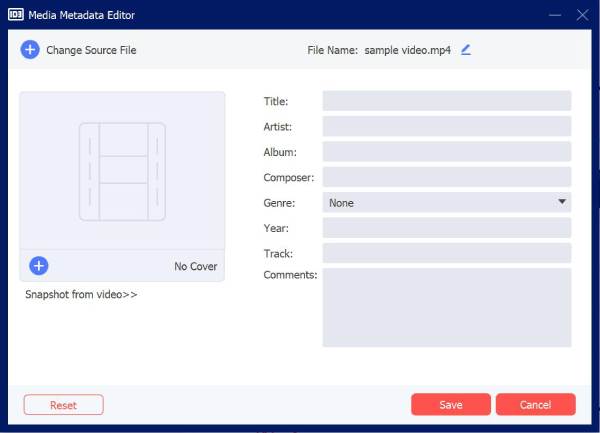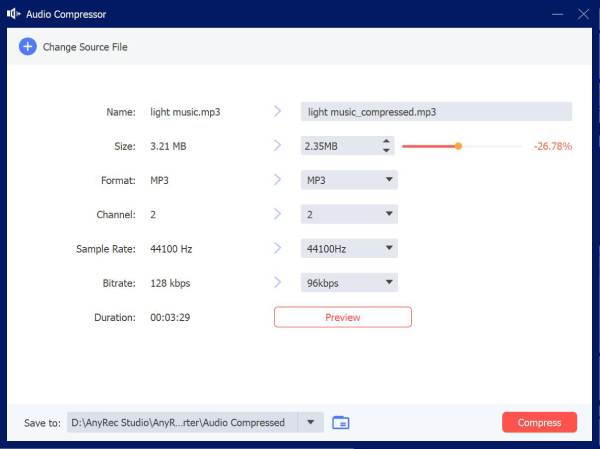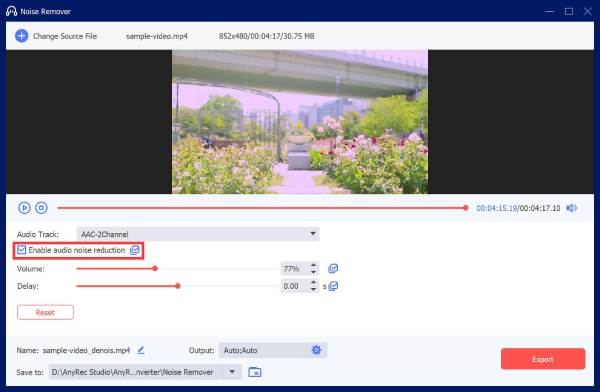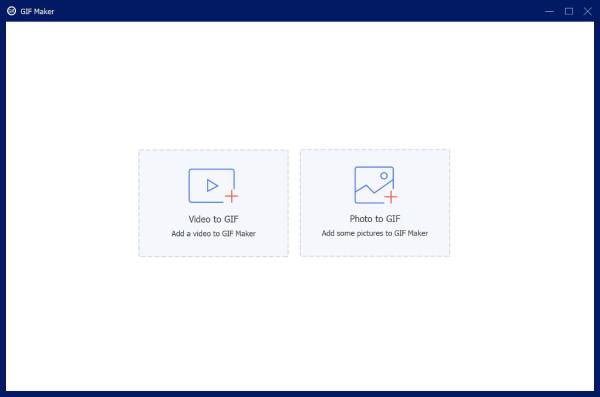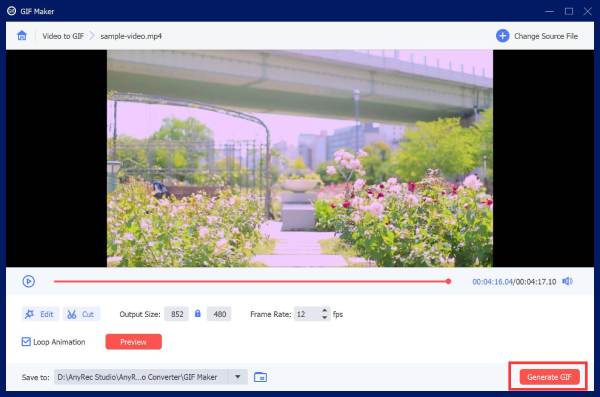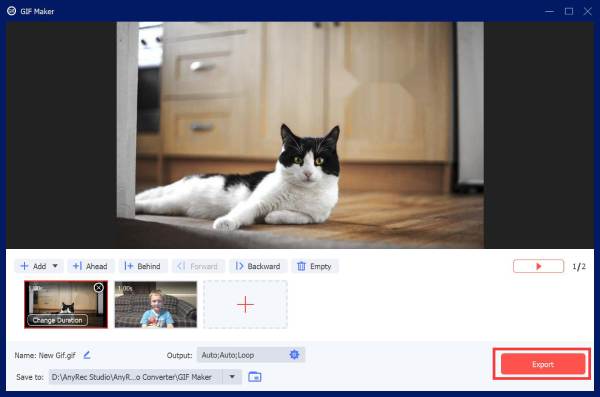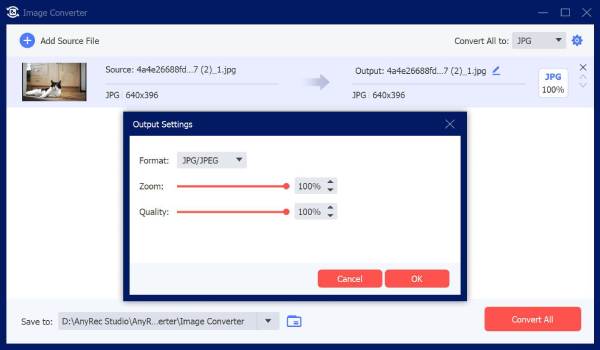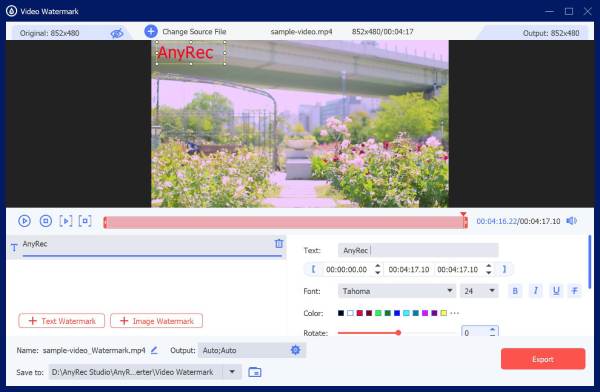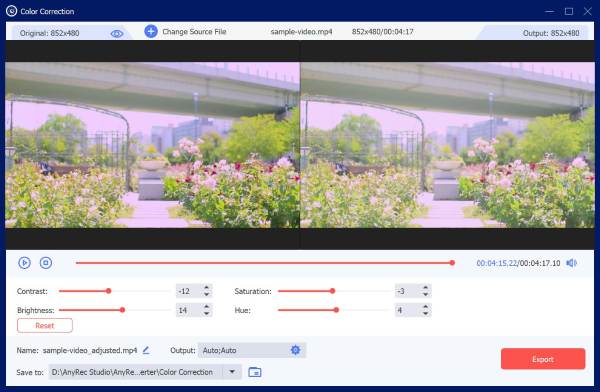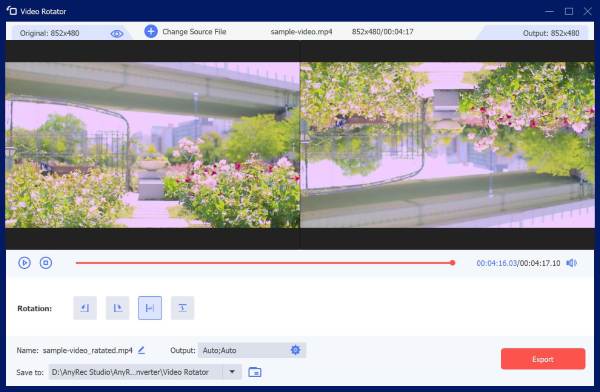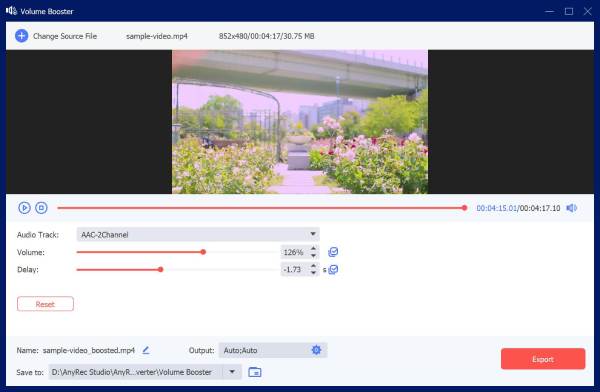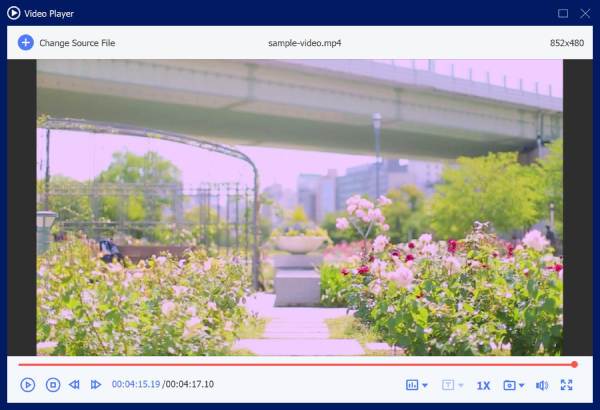Más herramientas de edición que puede usar en AnyRec Video Converter
Anyrec Video Converter no solo es un convertidor de video rápido, sino también un potente editor de video para usuarios de Windows y Mac. Puede editar rápidamente archivos de video y audio dentro de su Caja de herramientas. Por lo tanto, inicie AnyRec Video Converter después de la instalación.
Más tarde, vaya a Caja de herramientas y encuentre qué herramienta necesita para seguir editando. Puedes utilizar fácilmente el Herramienta de búsqueda en la esquina superior izquierda para encontrar el deseado.

Editor de metadatos multimedia
Abra un video en el Editor de metadatos multimedia. Aquí puede configurar un título personalizado, artista, álbum, compositor, género, año, pista, comentarios e instantáneas del video.
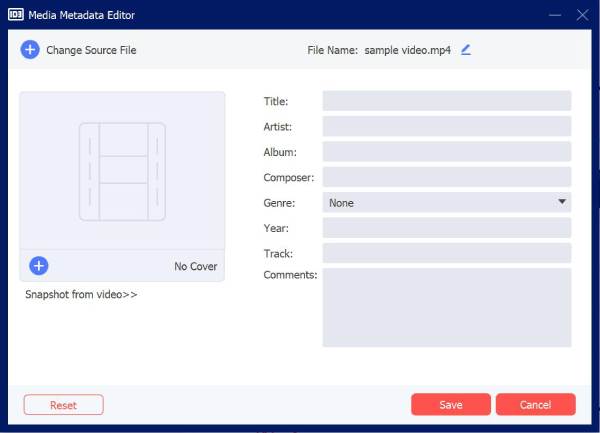
Compresor de vídeo
Si su video es demasiado grande, puede hacerlo más pequeño con Video Compressor. Es compatible para reducir el tamaño del archivo de video por porcentaje de 1% a 99%. O puede establecer el tamaño de archivo determinado junto a Tamaño directamente. Además, puede cambiar el formato de video, la resolución, la tasa de bits y la duración dentro de la herramienta.

Compresor de audio
Si ha guardado muchos archivos de audio grandes, incluidos música, podcasts, audiolibros y más, puede utilizar el compresor de audio para reducir el tamaño del archivo y ahorrar espacio de almacenamiento. Simplemente agregue sus archivos y ajuste el tamaño, formato, canal, frecuencia de muestreo, tasa de bits, etc. como desee.
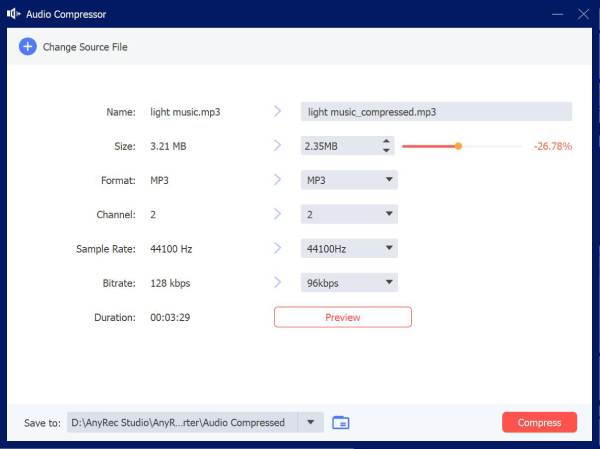
Eliminador de marcas de agua de vídeo
¿Ha descargado videos con una molesta marca de agua? Este eliminador de marcas de agua de video lo ayudará a eliminarlo del área deseada. Puede cambiar fácilmente el tamaño y la posición de eliminación. Además, puede configurar el eliminador de marcas de agua en diferentes períodos de tiempo. Úselo para obtener una mejor experiencia de visualización ahora.

Eliminador de ruido
Si grabaste videos en un lugar ruidoso, puedes utilizar el potente eliminador de ruido. Después de agregar archivos, simplemente puede marcar la casilla de verificación de Habilitar la reducción de ruido de audio. Luego, aún puedes aumentar el volumen, ajustar el retardo y cambiar la configuración de salida.
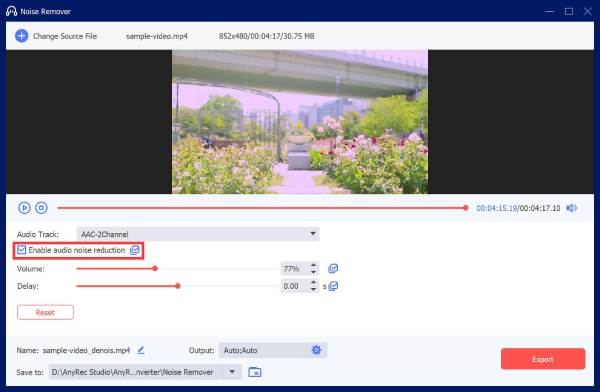
Creador de GIF
¿Quieres crear un GIF animado rápidamente y con alta calidad? Utilice AnyRec GIF Maker para crear GIF a partir de vídeos o fotos.
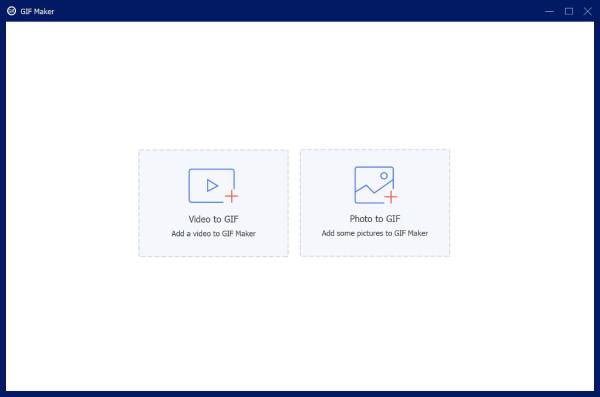
Vídeo a GIF: Agregue sus videos y edite o corte más según sus necesidades. La duración recomendada del GIF es de 15 segundos. También puedes agregar Animación en bucle efecto y luego previsualícelo antes de guardarlo.
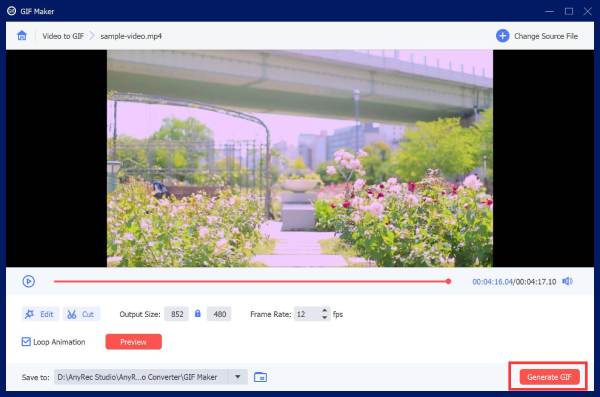
Audio a GIF: también puedes agregar varias fotos para crear un GIF animado. Ajuste el orden, establezca el tiempo de duración por separado y expórtelo con la configuración de salida deseada.
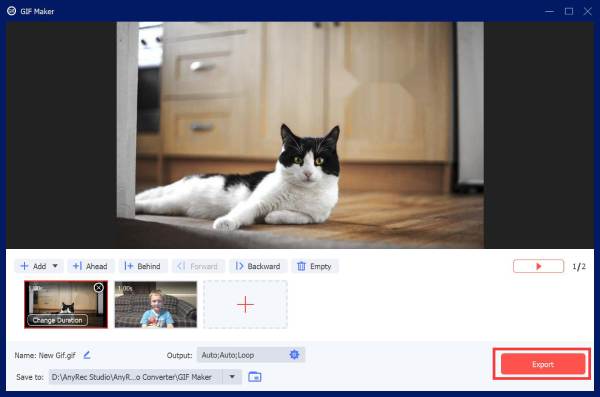
Convertidor de imágenes
También es un conversor de fotografías que puede manejar lotes de imágenes. Simplemente haga clic en Convertir todo a lista desplegable para convertir todas las imágenes agregadas. También puede configurar un formato de salida diferente haciendo clic en el Formato después de cada archivo de imagen. Además, le permite ajustar el zoom y la calidad.
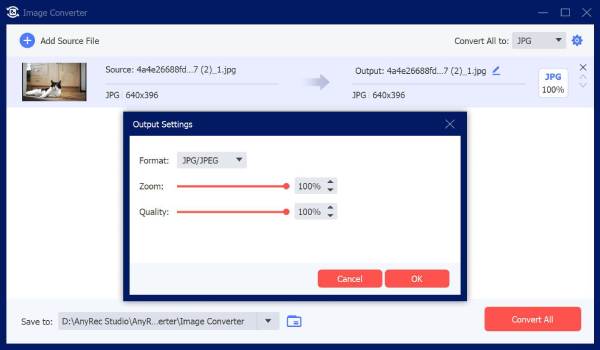
Creador 3D
Aquí está su creador rápido de 3D. Puede convertir un video general en un video 3D sin clics. El efecto 3D predeterminado es el anaglifo rojo/cian, a todo color. También puede obtener más opciones de la lista desplegable Anaglyph. Además, puede habilitar el efecto de pantalla dividida, cambiar el formato de video, cambiar de izquierda a derecha y establecer la profundidad aquí.

Potenciador de video
Al usar Video Enhancer, puede aumentar la resolución, optimizar el brillo y el contraste, eliminar el ruido del video y reducir la vibración del video con un solo clic.

Recortador de vídeo
Desea extraer solo la parte determinada de un video. Solo ven aquí y usa Video Trimmer. Puede establecer una hora de inicio y finalización personalizada arrastrando con la barra de progreso. Las partes no seleccionadas se eliminarán de forma predeterminada.
Puede recortar varios videos a granel aquí. Además, puede fusionar esos clips de video en un nuevo archivo de video con un solo clic.

Fusión de videos
¿Qué sucede si desea fusionar varios videos solo en diferentes formatos? Aquí puede usar Video Merger para combinar 2, 3, 4 y más clips de video. Puede editar cualquier clip de video individual con el editor de video incorporado y el recortador de video rápido.

Recortador de video
Puede recortar videos en Windows 10 con Video Cropper aquí. Arrastre con el botón izquierdo del mouse para seleccionar el área que desea conservar. Puede recortar un video en 4: 3, 16: 9 y más dentro de la lista Relación de aspecto.

Marca de agua de vídeo
Antes de cargar sus videos en las plataformas sociales, es mejor que use esta herramienta de marca de agua de video para agregar su marca de agua original. De esta forma, puedes evitar que tus videos sean robados en otras plataformas. Esta herramienta le permite agregar el texto deseado con diferentes colores y tamaños de fuente, o simplemente puede agregar una imagen en la esquina.
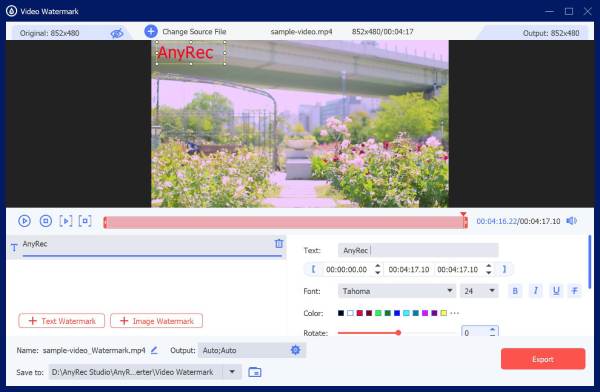
Corrección de color
¿Quieres que tu video sea más brillante que antes? Puede ir a Corrección de color para realizar cambios. Aquí puede ajustar el contraste, el brillo, la saturación y el tono mediante los controles deslizantes. Puede monitorear los efectos de antes y después a través de las ventanas de vista previa.
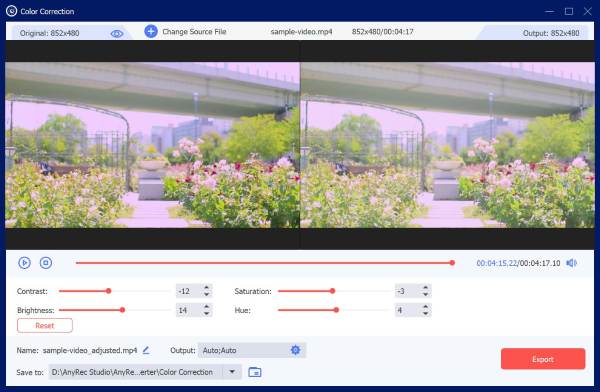
Controlador de velocidad de video
Puede ralentizar o acelerar un video fácilmente usando el controlador de velocidad de video. Las opciones de velocidad de video disponibles incluyen 0.125x, 0.25x, 0.5x, 0.75x, 1x, 1.25x, 1.5x, 2x, 4x y 8x.

Inversor de vídeo
Puede revertir cualquier clip de video y reproducirlo hacia atrás con Video Reverser. Tenga en cuenta que la música de fondo se elimina después de invertir el video. Pero no te preocupes por eso. Puedes ir a Convertidor para agregar una pista de audio.

Rotador de vídeo
Puedes rotar o recortar un vídeo en 90, 180 o 270 grados en diferentes direcciones. También admite voltear videos vertical u horizontalmente. Se admite mantener el formato y la resolución del video original. O puede cambiar el perfil de salida a continuación.
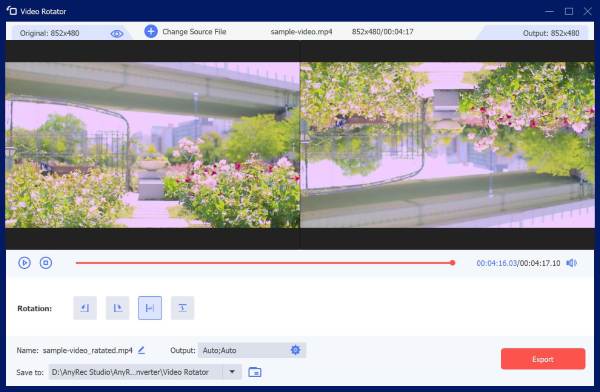
Amplificador de volumen
Volume Booster puede ayudarlo a corregir el volumen de video demasiado bajo o alto en Windows de manera inteligente. Solo importa tu video en volumen bajo. Más tarde, puede ajustar el volumen del video por porcentaje libremente.
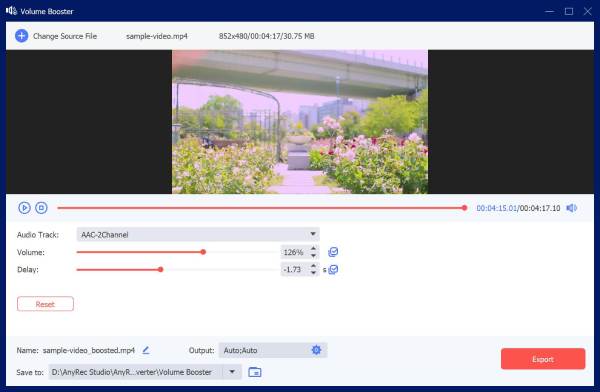
Sincronización de audio
Puede sincronizar la pista de audio y habilitar el efecto de retraso de audio dentro de Audio Sync. Además, puede aumentar o disminuir el volumen por porcentaje. Aquí puede sincronizar fuentes de audio y video fácilmente.

Cambiador de datos de archivos
Si desea actualizar los datos creados de video/audio/foto para proteger su privacidad, simplemente agregue sus archivos y cambie los datos del archivo a la hora actual. Y puedes modificar libremente los datos haciendo clic en el Cambio de lote botón.

Reproductor de video
Después de toda la edición, puedes usar el reproductor de video incorporado para verificar los detalles, que es más claro que la vista previa. También puedes cambiar la velocidad de reproducción, ajustar el volumen e incluso tomar instantáneas.